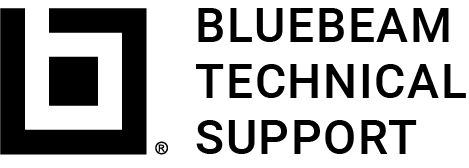Tämä artikkeli koskee seuraavia:
- Revu 20
- Revu 2019
Siirry muihin versioihin:
Päivitys Revusta käsin
Päivitys on nopeinta ja helpointa tehdä sovelluksen sisäisellä asennusohjelmalla. Revu tarkistaa asennettuna olevan version ja opastaa sitten nopeasti asennusprosessin läpi.Voit ennaltaehkäistä asennusongelmia varmistamalla, että olet tallentanut kaikki keskeneräiset työt ja sulkenut kaikki avoimet sovellukset. Windows on ehkä käynnistettävä uudelleen, kun päivitys on valmis.
- Avaa Revu.
- Valitse Ohje > Tarkista päivitykset.Jos päivityksiä on saatavilla, näkyviin tulee Update Review (Päivityksen tarkistus) -valintaikkuna, joka sisältää uusimman version julkaisutiedot.
- Valitse Lataa. Kun lataus on valmis, näkyviin tulee Valmis päivitettäväksi -valintaikkuna.
- Valitse Asenna ja tallenna tarvittaessa työsi tai sulje käynnissä olevat sovellukset seuraamalla näytöllä näkyviä ohjeita.
- InstallShield-valintaikkuna avautuu. Valitse Asenna.
- Kun asennus on valmis, napsauta Valmis.
Päivitystiedoston suora lataus
Voit päivittää Revun manuaalisesti käymällä latauskeskuksessa ja valitsemalla Revu-versiollesi sopivan päivitystiedoston.Suosittelemme kuitenkin Tarkista päivitykset -toiminnon käyttöä (kuten edellä on kuvattu) aina, kun se on mahdollista, jotta päivitystiedosto varmasti vastaa nykyistä Revu-versiota.Revun asennus ensimmäistä kertaa
Jos olet asentamassa Revua ensimmäistä kertaa, lataa Revun täysi asennuspaketti latauskeskuksesta. Varmista, että lataamasi Revu-versio vastaa käyttöoikeustodistuksessa mainittua. Jos olet ottamassa Revua käyttöön useissa tietokoneissa, saat lisätietoja ja linkit yrityksille suunnattuihin päivityksiin Yritysasennus-sivulta.Muut tämän artikkelin versiot
Revu 2018
Mukautetut asetukset, leimat, profiilit ja työkalusarjat säilyvät, kun Revu päivitetään. Kun uusi Revu-versio asennetaan, asetukset ja tiedostot kopioidaan automaattisesti oikeaan sijaintiin.
Miten Revu päivitetään?
Päivitys on nopeinta ja helpointa tehdä suoraan Revusta käsin. Revu tarkistaa asennettuna olevan version ja näyttää sitten linkin oikeaan päivitystiedostoon.Voit ennaltaehkäistä asennusongelmia varmistamalla, että olet tallentanut kaikki keskeneräiset työt ja sulkenut kaikki avoimet sovellukset. Windows on ehkä käynnistettävä uudelleen, kun päivitys on valmis.
- Avaa Revu.
- Valitse Ohje > Tarkista päivitykset.
- Napsauta Päivitä versioon 2018.6 -painiketta.
- Avautuvassa valintaikkunassa kysytään, minne haluat tallentaa päivitystiedoston. Valitse sopiva sijainti ja napsauta OK.
- Sulje Revu.
- Siirry Windowsin resurssienhallinnassa valitsemaasi sijaintiin ja kaksoisnapsauta päivitystiedostoa.
- Asenna päivitys ohjeita noudattamalla.
Voinko ladata päivitystiedoston suoraan?
Revu Standard, CAD ja eXtreme sekä 64- ja 32-bittiset Windows-versiot käyttävät kaikki samaa asennustiedostoa. Lataa päivitys napsauttamalla alla olevaa painiketta:2018.6-päivitysMiten Revu asennetaan ensimmäistä kertaa?
Jos olet asentamassa Revua ensimmäistä kertaa, lataa Revu 2018:n täysi asennuspaketti. Jos olet ottamassa Revua käyttöön useissa tietokoneissa, saat lisätietoja ja linkit yrityksille suunnattuihin päivityksiin Yritysasennus-sivulta.Revu 2017 ja sitä vanhemmat versiot
Yhteenveto
Revun päivitysprosessia on parannettuTuotteet, joita tämä koskee
Bluebeam Revu Windows 2017Revun päivitysprosessi on muuttunut. Lue tämä artikkeli huolellisesti ja varmista, että lataat oikean asennustiedoston.
Miten Revu päivitetään?
Revu 2017:n päivitysprosessia on tehostettu niin, että siihen tarvittava tiedosto on paljon pienempi kuin täysi asennuspaketti. Päivitystiedosto on 92% täyttä asennuspakettia pienempi, mikä lyhentää ohjelmiston päivitykseen kuluvaa aikaa huomattavasti.Mukautetut asetukset, leimat, profiilit ja työkalusarjat säilyvät, kun Revu päivitetään. Kun uusi Revu-versio asennetaan, asetukset ja tiedostot kopioidaan automaattisesti oikeaan sijaintiin.Nopein ja helpoin tapa ladata oikea tiedosto on valita Revussa Ohje > TuotepäivityksetVoit ennaltaehkäistä asennusongelmia varmistamalla, että olet tallentanut kaikki keskeneräiset työt ja sulkenut kaikki avoimet sovellukset. Windows on ehkä käynnistettävä uudelleen, kun päivitys on valmis.
- Avaa Revu.
- Valitse Ohje > Tuotepäivitykset
 .
. - Napsauta päivityspainiketta.
- Tallenna päivitystiedosto napsauttamalla Tallenna ja valitsemalla sopiva sijainti.
- Kun lataus on valmis, sulje Revu.
- Avaa Windowsin resurssienhallinta, siirry sijaintiin, johon tallensit päivitystiedoston, ja avaa tiedosto.
- Asenna päivitys ohjeita noudattamalla.
Miten Revu asennetaan ensimmäistä kertaa?
Jos olet asentamassa Revua ensimmäistä kertaa, lataa Revu 2017:n täysi asennuspaketti.Voiko tiedoston edelleen ladata suoraan?
Kyllä, tiedostot voi edelleen ladata myös suoraan, mutta Revun Tuotepäivitykset- Jos asennettuna on Revu 2017.x, voit asentaa pelkän päivityksen.
- Jos asennettuna on Revu 2016 tai sitä vanhempi versio, tarvitset täyden asennuspaketin.
Päivitys voidaan asentaa vain Revu 2017.x -versioon. Sitä aiempien versioiden päivittämiseen tarvitaan täysi asennus.
Täysi Revu 2017 -asennus
Jos asennettuna on Revu 2016 tai sitä vanhempi versio tai jos haluat tehdä uuden asennuksen, lataa lisenssisertifikaatissasi mainitun Revu-version asennusohjelma napsauttamalla sen painiketta.Jos päivität Bluebeam Vu -ohjelmistoa, lataa täysi asennustiedosto Lataukset ja päivitykset -sivulta.